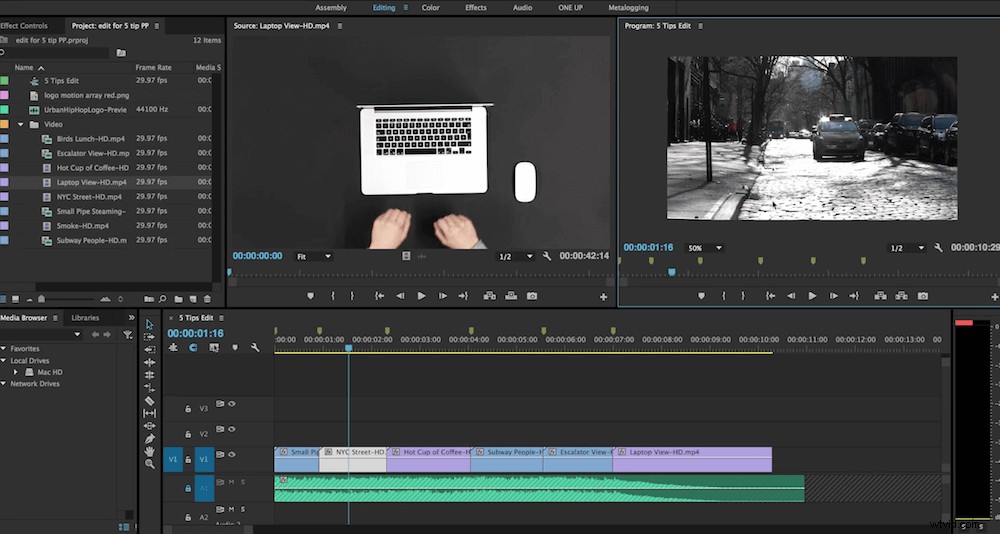
Als het gaat om de vele repetitieve taken in bewerking, afbeeldingen en VFX, is efficiëntie de naam van het spel. Als u slechts enkele seconden kunt scheren van iets dat u elke dag doet, kan de tijdwinst (en mentale energiebesparing) oplopen tot weken, maanden en jaren. Dit alles wil zeggen dat efficiëntie heel belangrijk is.
In een nieuwe video van de goede mensen bij Motion Array, een one-stop-shop voor al uw behoeften op het gebied van voorraadactiva, krijgen we een paar geweldige Premiere Pro-tips om efficiënter te werken. Deze tips variëren van eenvoudige waarmee u eenvoudige bewerkingstaken veel sneller kunt voltooien dan wanneer u ze handmatig zou doen, tot effecten, afbeeldingen en kleurtaken die veel editors dagelijks doen.
Dus zonder verder oponthoud, hier is de video:
En hier is een korte samenvatting van de tips die in de video worden behandeld:
- Automatiseren naar reeks: Deze eerste tip is geweldig als je gewoon een snelle montage van opnamen wilt maken, vooral als je wilt dat die montage wordt gesynchroniseerd met het ritme van wat muziek. Om dit te laten werken, moet je eerst je muziektrack neerleggen, markeringen toevoegen aan de reeks waar je de bewerkingen wilt hebben en vervolgens alle clips selecteren die je wilt toevoegen. Daarna is het gewoon een kwestie van op de knop "Automatiseren naar reeks" in het mediapoolgebied van Premiere te drukken, en voila, je clips bevinden zich in de tijdlijn met fragmenten waar je ze nodig hebt. Pas nu gewoon de timing en opstelling van de opnamen aan uw smaak aan.
- Clips verwisselen in de tijdlijn: De kans is groot dat als je een reeks bouwt met behulp van de bovenstaande techniek, je een aantal van de clips in de tijdlijn wilt herschikken. Welnu, door simpelweg CMD+ALT op het toetsenbord ingedrukt te houden en vervolgens clips te slepen naar waar u ze wilt hebben, kunt u die clip in de nieuwe positie invoegen en alle clips eromheen automatisch laten aanpassen. Supereenvoudig en superhandig.
- Clip vervangen: Deze techniek is geweldig voor wanneer je een opname in je tijdlijn hebt waaraan je effecten hebt toegevoegd, maar je deze wilt vervangen door een andere opname of een andere opname volledig terwijl de effecten op hun plaats blijven. Om dit te doen, sleept u gewoon de clip die het origineel vervangt uit een prullenbak of de bronviewer terwijl u ALT op het toetsenbord ingedrukt houdt. Hierdoor blijven de timing van de reeks en de effecten van de oude opname behouden.
- Aanpassingslagen: Nu weet ik zeker dat de meeste Premiere-editors inmiddels wel van aanpassingslagen weten, aangezien ze al een paar jaar bestaan, maar als je ze niet kent of gebruikt, zou je dat echt moeten doen. Kortom, een aanpassingslaag leeft bovenop meerdere clips in uw tijdlijn, wat betekent dat het een geweldige manier is om elk effect in Premiere aan meerdere opnamen tegelijk toe te voegen. Ze zijn geweldig voor kleurcorrectie, vervaging en verscherping, met animaties die van opname tot opname consistent zijn, en nog veel meer.
- Vereenvoudiging van keyframes nauwkeuriger: Dit is niet zozeer een efficiëntie-hack, maar een manier om betere, vloeiendere resultaten te krijgen bij het animeren van dingen in Premiere. De meeste mensen weten dat je de temporele interpolatie van keyframes kunt wijzigen, zodat je een animatie gemakkelijker kunt in- en uitschakelen, maar de truc hier is om in de bezier-editor door te dringen om die animaties boterzacht te maken. Voor degenen onder u die logo's en afbeeldingen animeren in Premiere, is dit een must.
Dus daar heb je het, 5 tips voor efficiënter Premiere Pro-gebruik. Als je meer van dit soort tutorials wilt (plus post over tal van andere postproductie-onderwerpen), volg dan de blog van Motion Array.
Wat zijn je favoriete tips om efficiënter te werken in Premiere? Deel ze in de reacties!
